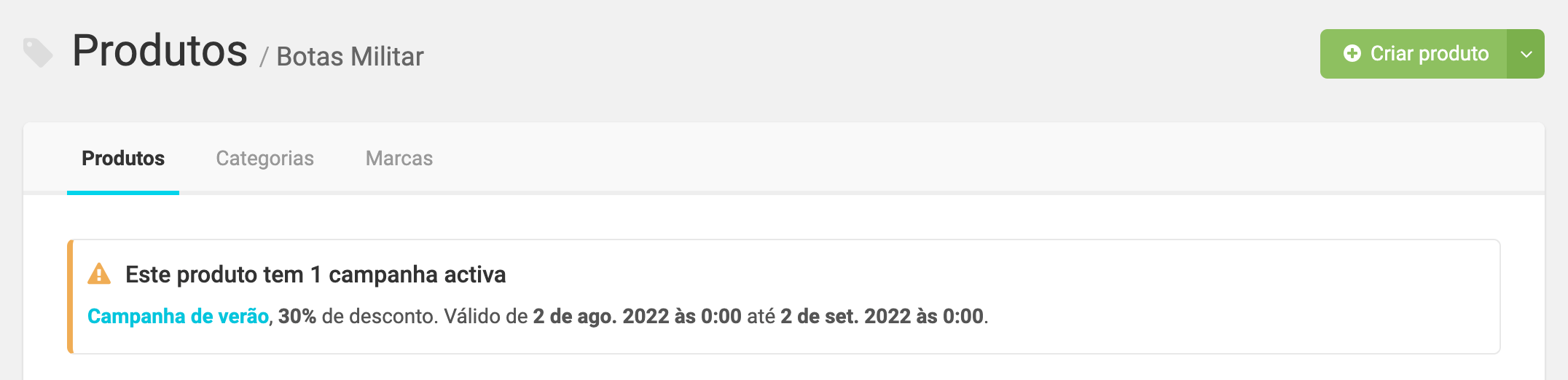As campanhas são uma excelente forma de aplicar descontos a vários produtos para um determinado período de tempo.
Criar uma campanha
No menu Promoções / Campanhas, disponível na área de gestão da loja, clica em Criar campanha.
Podes atribuir um título para a campanha, o valor do desconto em percentagem, escolher aplicá-la a produtos, categorias, marcas ou tags, definir a sua visibilidade, opções complementares e configurar o intervalo de tempo durante o qual a campanha está em vigor.
O desconto de uma campanha é aplicado ao preço do produto.
Informação da campanha
Nesta secção podes definir o Título da campanha. Podes usar texto e/ou números.
Definições da campanha
Para poderes criar uma campanha de desconto precisas de configurar vários campos, de acordo com as tuas preferências.
Começa por definir a percentagem do desconto no campo Valor do desconto.
De seguida, no campo O desconto é aplicado a escolhe uma das seguintes opções disponíveis:
- Todos os produtos (apenas disponível no plano Pro);
- Categorias de produtos;
- Produtos;
- Marcas de produtos;
- Tags de produtos.
Todos os produtos abrangidos por uma campanha são identificados com a etiqueta Promoção, nas páginas de catálogo, como as páginas Todos os produtos ou as de categorias.
Ao definires que o desconto é aplicado a uma categoria principal, os produtos incluídos exclusivamente nas subcategorias associadas não são abrangidos pela campanha.
Caso pretendas adicionar os produtos de uma ou várias subcategorias à campanha promocional que estás a criar, deves incluir todas as subcategorias e sub-subcategorias no campo O desconto é aplicado a.
Condição de preço
Nesta secção podes definir de que forma os preço da loja são afetados pela campanha:
- Campanha afecta o preço do produto: com esta opção ativa, a campanha é aplicada a todos os produtos que não tenham preço de revenda e está visível para os clientes finais e os que não tenham permissão nem login como revendedores na tua loja online;
- Campanha afecta o preço Revenda / B2B: ao ativares esta opção, a campanha é aplicada a produtos que tenham preço de revenda ou que sejam exclusivos de revenda para clientes com acesso e login na área de revenda da tua loja online;
- Campanha afecta o preço do produto e preço Revenda / B2B: esta opção permite que a campanha seja aplicada ao preço de produtos para clientes finais e para clientes de revenda.
Opções da campanha
Ao criares uma campanha tens configurações adicionais:
- Adicionar produtos à página promoções: com esta opção ativa, os produtos em campanha vão ser adicionados de forma automática à página Promoções da tua loja;
- Não afetar produtos em promoção: com esta opção ativa, a nova campanha não irá afetar produtos com o campo Preço Promoção preenchido na ficha técnica dos produtos;
- Mostrar percentagem de desconto nos produtos: com esta opção ativa, é adicionado um ícone com a percentagem de desconto aos produtos em campanha, nas páginas com listas de produtos.
Quando uma campanha promocional está em vigor e a opção Não afectar produtos em promoção não é selecionada, a campanha afeta também os produtos com o campo Preço Promoção preenchido.
A informação do campo Preço Promoção deixa de ser considerada, mas mantém-se guardada. Quando a campanha termina, o produto volta a ser apresentado com as configurações definidas na sua ficha técnica, no menu Produtos.
Com as três opções ativas em simultâneo (Adicionar produtos à página de promoções, Não afectar produtos em promoção e Mostrar percentagem de desconto nos produtos), os produtos com Preço Promoção, configurados nas respetivas fichas técnicas, não são adicionados de forma automática à página Promoções nem vão ser identificados com o ícone da percentagem de desconto.
Caso pretendas adicionar estes produtos à página Promoções, basta selecionar o atributo Produto é promoção na respetiva ficha técnica, a partir do menu Produtos.
Apresentação da campanha no produto
Nesta secção podes configurar como a informação da campanha surge na tua loja:
Texto simples
Mostra o nome, o desconto e a validade da campanha de forma discreta, antes da descrição do produto.
Caixa de aviso
Cria um destaque visual num bloco dedicado do detalhe do produto, com o nome da campanha, valor do desconto e data de validade. Este destaque surge visível abaixo do preço do produto.
Caso queiras alterar o aspeto da caixa de aviso, podes fazê-lo através do Shopkit Theme Editor. Sabe mais no nosso artigo de suporte.
Caixa de aviso com contador de tempo
Além da informação sobre a campanha na caixa de destaque do detalhe do produto, esta opção permite adicionar um contador dinâmico com dias, horas e minutos para reforçar a urgência da promoção.
Data
Define quando começa e termina a campanha. Podes definir as datas e horas em que a campanha se encontra ativa.
Finaliza a criação da campanha ao clicar em Gravar dados.
Na área de gestão da tua loja, na ficha técnica dos produtos, no menu Produtos, tens indicação da campanha que está a ser aplicada a cada produto.
A informação da tua campanha é também adicionada à página do produto, de acordo com o que definires no campo Apresentação da campanha no produto. Desta forma, os teus clientes conseguem visualizar o nome da campanha, o desconto e as datas em que a mesma se encontra em vigor.
Caso tenhas várias campanhas em simultâneo que coincidam em determinados produtos ou categorias, a campanha aplicada e visível será sempre a mais recente.
Gerir e eliminar campanhas
- No menu Promoções, da área de gestão de loja, podes verificar mais informações sobre as campanhas: o seu valor, o tipo, condição e as datas em que se encontra em vigor;
- Podes desativar uma campanha após a criação, ao clicares no botão Campanha activa / inactiva;
- Para eliminares uma campanha acede à sua página de detalhes e clica na opção Eliminar, disponível no canto inferior esquerdo.
Após a criação de uma campanha não é possível editá-la. Caso necessites de fazer alguma alteração à campanha podes inativá-la ou eliminá-la e criar uma nova com as condições que pretendas.